마인크래프트 베드락 에디션은 MC 베드락 에디션, 마인크래프트 베드락 에디션, 마인크래프트 크리스마스 에디션, 마인크래프트 게임 베드락 에디션, 마인크래프트 베드락 에디션 총기라고도 알려져 있습니다.
처음에는 Minecraft Bedrock Edition의 세계가 전혀 흥미로워 보이지 않지만, 게임 속 환경을 포함하여 무엇이든 만들 수 있는 자유로운 세계입니다. 여기, 당신은 신입니다.

1. 준비단계
도구:
es 파일 관리자 또는 기타 타사 파일 관리 소프트웨어
es 파일 관리자는 Microsoft의 공식 MC 모듈 가져오기 튜토리얼에서 권장되므로 권장됩니다.

마이크로소프트 공식 튜토리얼
다운로드 및 설치 방법(es 파일 관리자를 예로 들어):
스토어 페이지에 표시된 대로 모든 주요 애플리케이션 스토어에서 소프트웨어 이름을 검색하여 소프트웨어를 다운로드할 수 있습니다.

ES 파일 관리자
첨부(선택 사항): 소프트웨어 구성 튜토리얼 이 소프트웨어에는 광고가 많기 때문에 혐오감을 느끼면 시스템의 내장 네트워크 관리를 사용하여 인터넷 연결을 비활성화하여 소프트웨어에 내장된 광고를 차단할 수 있습니다. 그림과 같습니다.
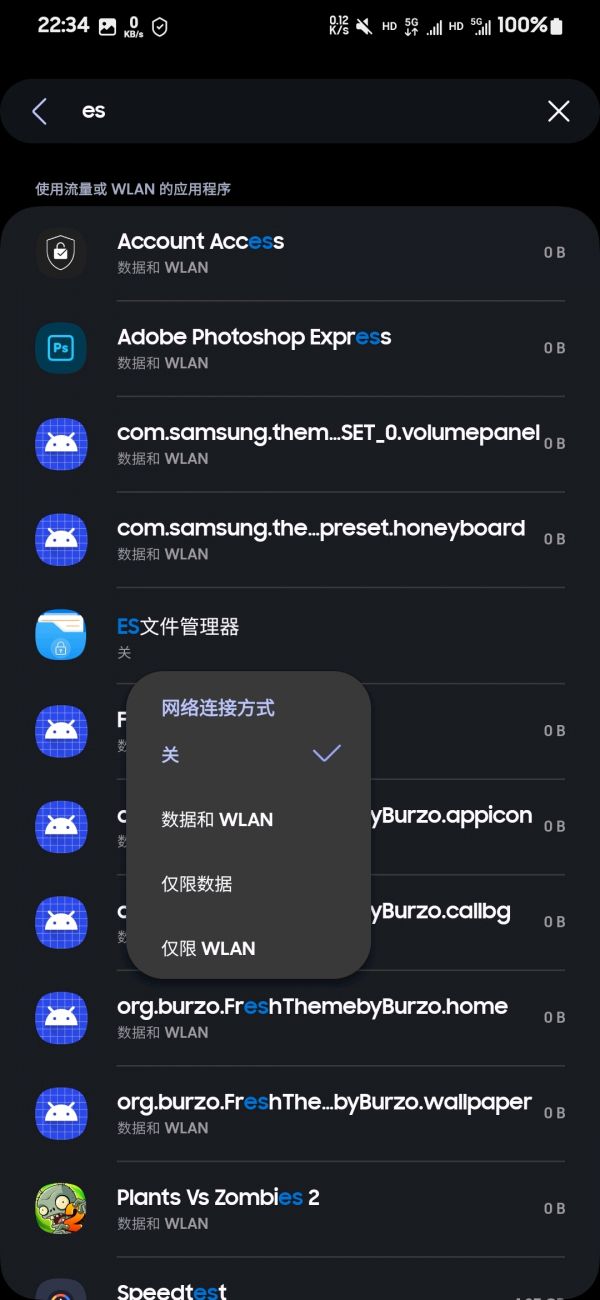
네트워킹 비활성화
게임 모드:
모바일 내보내기(나의 세계지도 내보내기 플러그인)
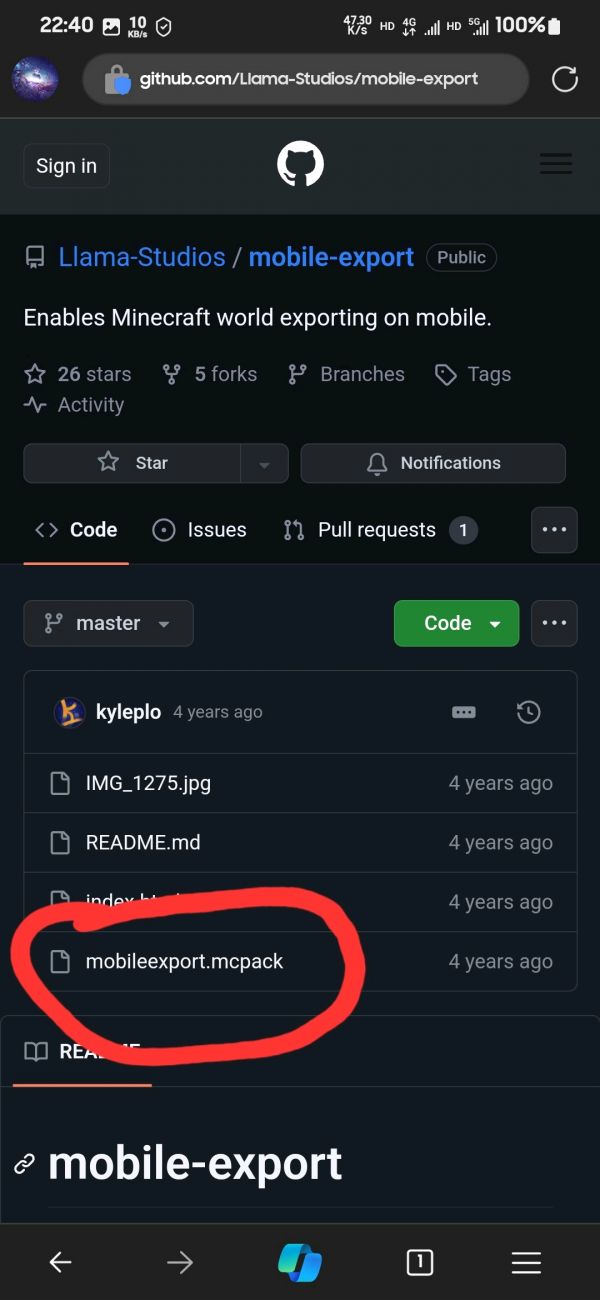
이 mcpack 파일을 클릭하세요

오른쪽 상단 점 세개 클릭 후 다운로드 버튼 클릭
이것으로 준비 작업은 끝났습니다. 플러그인 설치 단계로 넘어가겠습니다.
2.플러그인 설치
먼저 es 관리자를 사용하여 방금 다운로드한 .mcpack 모듈 파일을 찾습니다. 일반적으로 브라우저의 기본 다운로드 저장 경로는 es 파일 관리자를 예로 들면 다음과 같습니다. 다음과 같이:

1. 메인 인터페이스에서 휴대폰 저장 공간을 클릭하세요
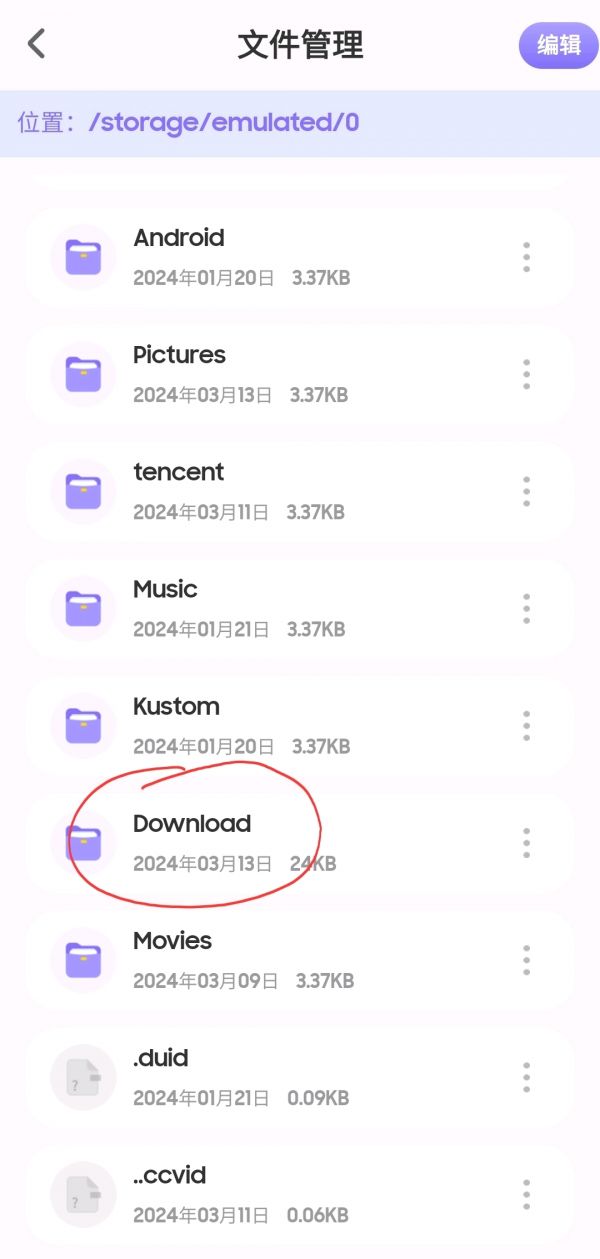
2. 다운로드 폴더 찾기
파일을 찾은 후 파일을 클릭하면 파일 관리자가 휴대폰에서 어떤 소프트웨어를 열 것인지 묻는 창을 표시합니다. 주어진 목록에서 Minecraft를 찾아 하단에 있는 항상 또는 한 번만 버튼을 클릭하여 이동합니다. . 구체적인 작업은 다음과 같습니다.
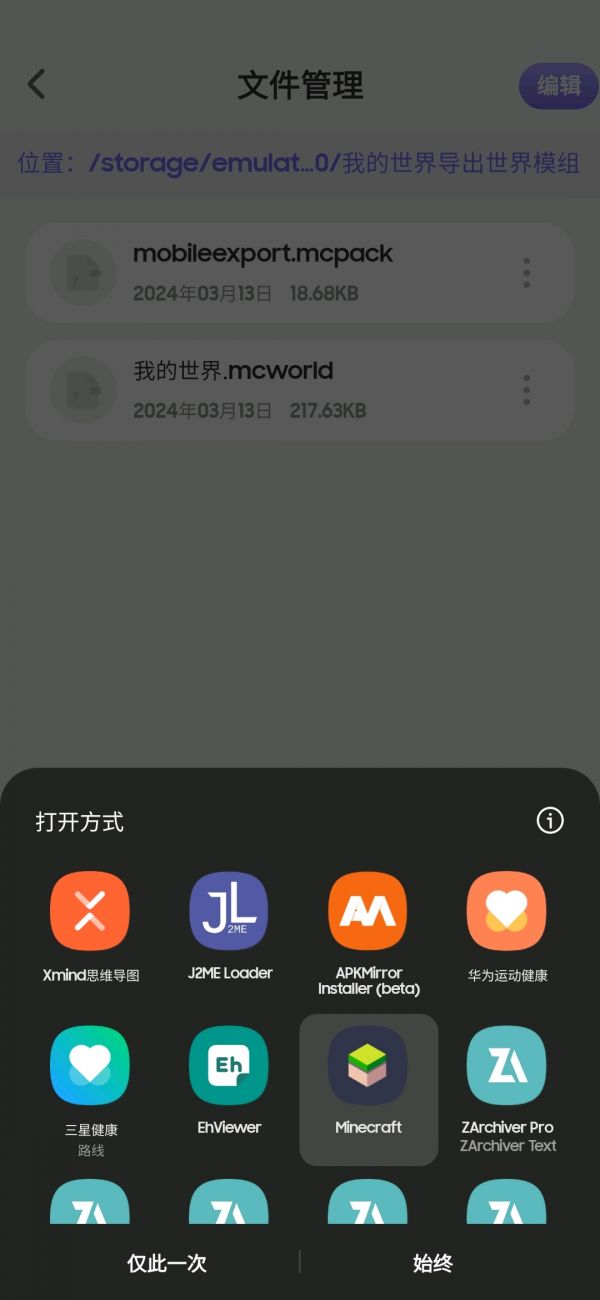
창 스타일

창 스타일
위 작업을 완료한 후 Minecraft가 시작됩니다. 기본 인터페이스에 들어가면 잠시 후 가져오기가 성공했다는 메시지가 표시됩니다. 가져오기가 성공하면 플러그인이 정상적으로 활성화될 수 있음을 의미합니다. 프롬프트 스타일은 다음 그림과 같습니다.
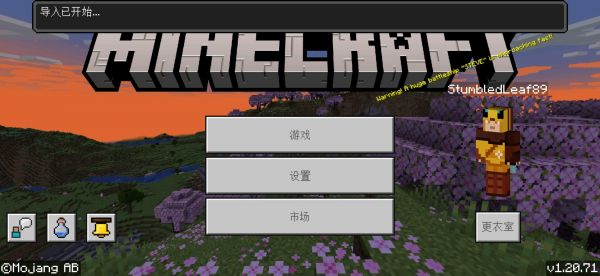
프롬프트 스타일
메인 인터페이스에서 설정 버튼을 클릭하고 왼쪽의 설정 카테고리 표시줄을 글로벌 리소스로 바꾸면 오른쪽에 내 패키지 카테고리가 있습니다. 카테고리를 열려면 새로 표시됩니다. 이것을 다시 클릭하면 플러그인 아이콘에 활성화 버튼이 나타납니다. 활성화를 클릭하면 플러그인이 정상적으로 시작됩니다.
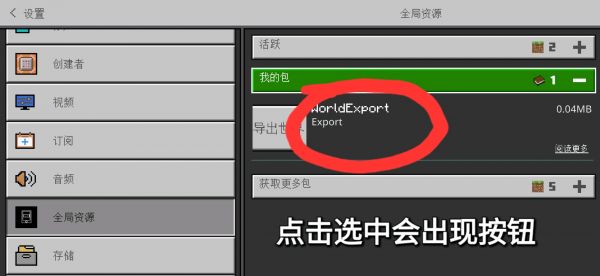
참고: 그림 데모의 플러그인은 이전 버전의 내보내기 플러그인이며 새 버전에는 이 아이콘이 없습니다.

성공적인 시작 후 스타일
이 작업을 완료하면 플러그인 설치가 완료됩니다. 월드 저장을 가져오고 내보내는 방법에 대한 튜토리얼입니다.
3. 아카이브 가져오기 및 아카이브 내보내기 튜토리얼을 통해 아카이브 내보내기:
먼저 Minecraft의 메인 인터페이스에서 게임 버튼을 클릭하여 월드 아카이브 인터페이스로 들어간 다음 그림과 같이 내보낼 월드의 편집 버튼을 클릭하세요.
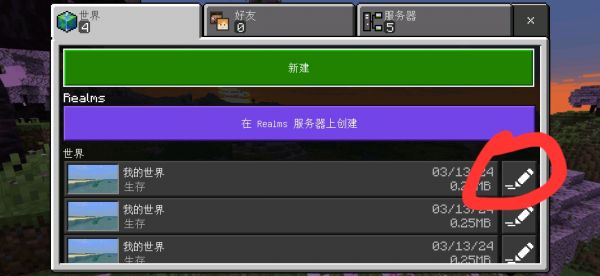
편집 버튼
편집 설정을 입력한 후 게임 열을 찾아 게임 설정 하단으로 스크롤하면 설정에서 월드 내보내기 버튼을 클릭하고 저장하려는 위치를 선택한 후 저장을 클릭합니다. 성공하세요. 참고: 내보내기 위치는 중국어 파일 이름을 가진 폴더인 것이 좋습니다. 이는 시스템의 자동 캐시 정리 메커니즘이 이를 응용 프로그램 캐시 파일로 착각하여 되돌릴 수 없는 손실을 초래하는 것을 방지하기 위한 것입니다. 구체적인 작업은 다음과 같습니다.

수출 세계

위치 선택 및 파일 이름 변경
이 단계를 완료하면 월드 아카이브가 내보내지고 아카이브 파일은 .mcworld로 끝납니다.
참고: 플러그인이 실패하면 내보내기 버튼이 사라지거나 내보낼 수 없습니다. 내보낸 아카이브 사용에 대해 걱정할 필요가 없습니다. MC는 복구 세계의 직접 가져오기를 지원합니다. (아래 언급) 플러그인 없이 MC 오픈 모드를 끌어올 수 있는 타사 파일 관리자만 있으면 정상적으로 사용하고 복원할 수 있습니다. 내보내기 문제의 경우 GitHub에서 오픈 소스 프로젝트를 시작하고 정기적으로 개발자 업데이트를 따르며 적시에 플러그인을 업그레이드하여 정상적인 기능을 보장하는 것이 좋습니다.
아카이브 가져오기:
그림과 같이 이전에 내보낸 .mcworld 파일을 찾아 es 파일 관리자를 사용하여 열기 방법을 선택하면 마인크래프트를 찾으면 이전 작업과 마찬가지로 마인크래프트가 시작됩니다. 월드를 가져오라는 메시지가 메인 인터페이스에 표시됩니다. 가져오기가 성공적으로 완료되면 게임 인터페이스에 들어가서 계속 플레이할 수 있습니다. (정기적으로 아카이브를 백업하는 좋은 습관을 기르는 것을 기억하세요.)

조작은 기존과 동일합니다
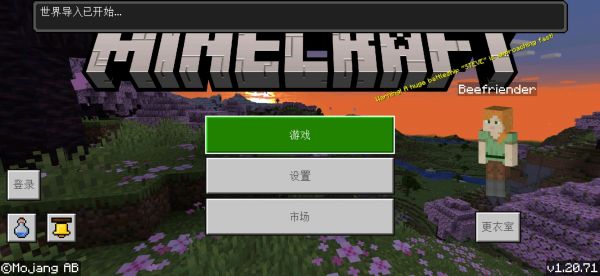
세계 수입에 대한 팁
이상이 전체 튜토리얼입니다. 궁금한 점이 있으면 댓글로 질문하고 수정하세요!
기사 끝에 있는 문장:
압축 해제 작업과 관련하여 개인적으로 제안하는 것은 압축을 풀 수 있는 경우 시스템에 내장된 파일 관리를 사용하는 것입니다. 그렇지 않은 경우 제3자 압축 소프트웨어를 사용하는 것이 개인적으로 Zarchiver Pro입니다(저는 Google에서 구입했습니다). 플레이) 정품버전은 물론, 무료버전도 사용할 수 있으며 기본적으로 기능은 나쁘지 않습니다)